パルサータッチをご愛用頂きありがとうございます。
●V1.50のアップデート内容 -----------------------------------------
LIPOバッテリー充電時の充電電圧の調整値を修正、3.80 ~ 4.40V/C まで0.01V刻みで調整可能
放電モードで100mAh〜20,000mAhの範囲で部分的な容量指定が可能に
バッテリの充電や放電時の安全性向上のために、各プログラムの起動シーケンスが若干変更
●V1.47のアップデート内容 -----------------------------------------
LIPOバッテリー 3S+4S用の電圧測定モードの改良
●V1.46のアップデート内容 -----------------------------------------
LIPOバッテリー充電時の充電電圧の調整値を修正、4.00 ~ 4.25V/C まで0.01V刻みで調整可能に
Ni-MHバッテリーのステップチャージ時に温度センサーを使用しなくても充電可能に
ホール-センサーチェック機能が向上
タッチスクリーンの動作を微訂正
サイクル機能使用時に時間がずれる小さなバグを修正
●V1.44のアップデート内容 -----------------------------------------
オートスタートタイマーの設定が0~30分から0~99分まで設定できるようになりました。
充電電圧の設定範囲が新しくなりました。
LiPo 4.00, 4.05, 4.10, 4.15, 4.20V/C
LiFePo 3.50, 3.55, 3.60, 3.65, 3.70V/C
充電開始画面に設定充電電圧が表示されるようになりました。
ストレージチャージ時に設定した電圧で充電・放電ができるようになりました。
充電プロセスが完了したあと、充電及びバランシングが必要なくなりました。
ブラシレスモーターセンサーテストのセンサー測定機能が改善されました
より正確なタイマー& 調整・改善されたメロディー機能
グラフィックとアイコンが改善されました。
--------------------------------------------------------------
このマニュアルは、製品に同封されております取扱説明書で説明されていない重要な情報を含んでいます。LRPパルサー・タッチコンペティションシステムのためのファームウェア・アップデートの進行について説明していますので、作業を行う前に必ず良く読み、理解した上でファームウェア・アップデートを行って下さい。
重要:ファームウェア・アップデートの進行は非常にシンプルですが、必ずこのマニュアルに従い、正しく行って下さい。正しい作業を行わないと、充電器本体やPCが故障する恐れがございます。
お使いのパルサー・タッチを最新バージョンのファームウェアに更新するためには、USBインターフェースを備えたWindows
PC(XP、Vista、7)及び以下のハードウェアとソフトウェアが必要です。
○ハードウェア:パルサータッチ本体及び付属のUSBケーブル
○ソフトウェア:POWERSホームページ又はLRPホームページから入手可能な、以下のファイル
- USBドライバ:
CP210x_VCP_Win_XP_S2K3_Vista_7.exe
- PCソフトウェア:
LRP_Charger_Firmware-Downloader.exe
- 最新のファームウェア・ファイル:
.pulsarT_vx.xx.bin(x.xxはバージョンです)
※この作業はパルサー・タッチと、お使いのPCの間で正確なデータ転送を行うために必ず必要です。
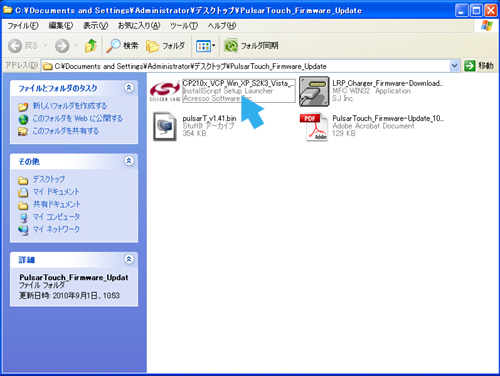
1> 『CP210x_VCP_WinXP_S2K3_Vista_7.exe』をダブルクリックします。
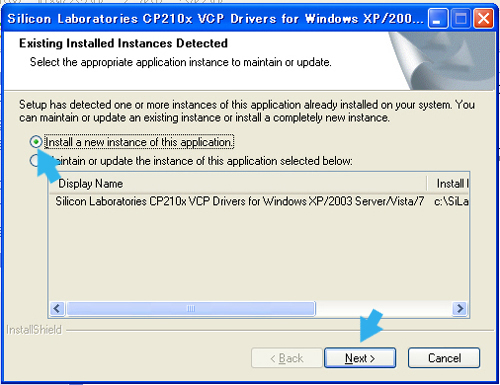
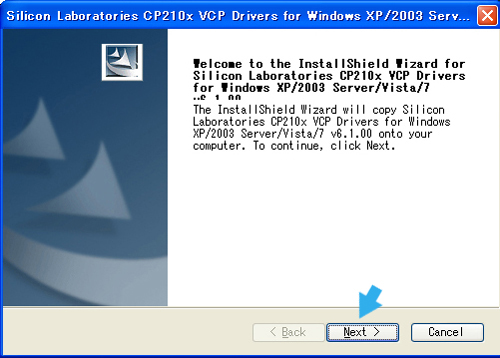
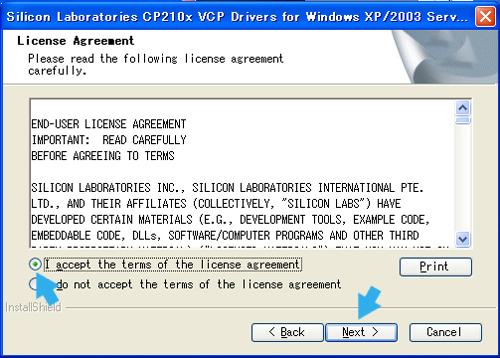
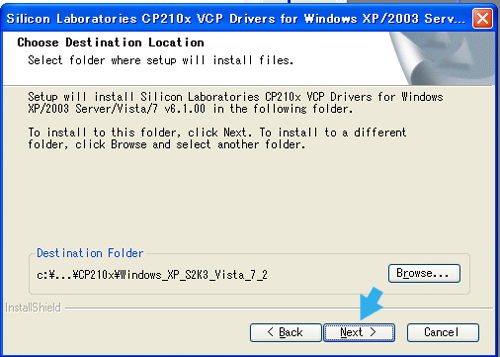
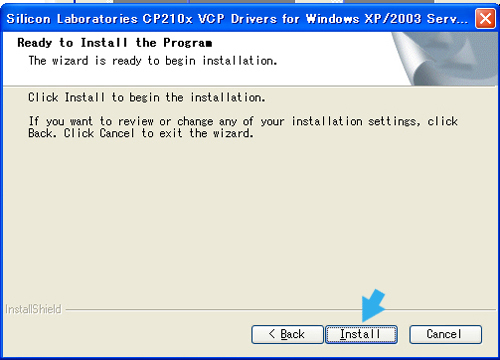
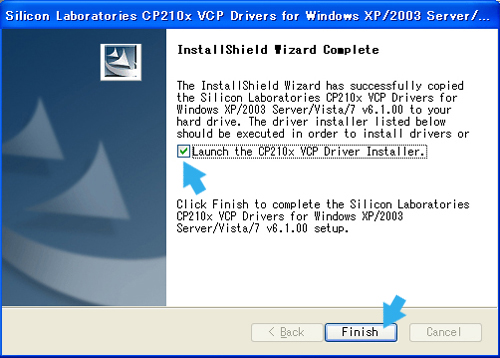
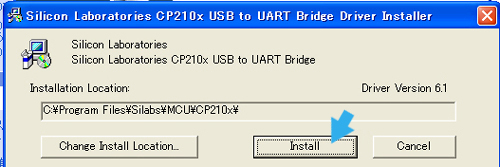
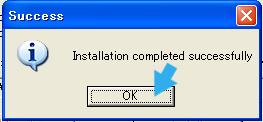



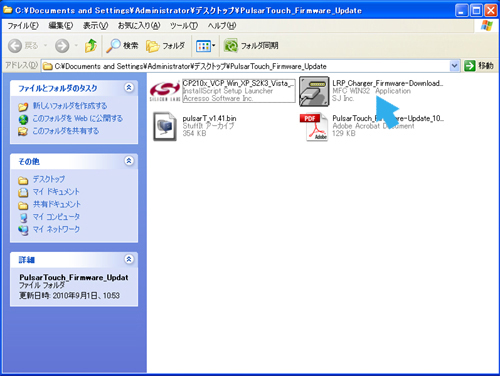
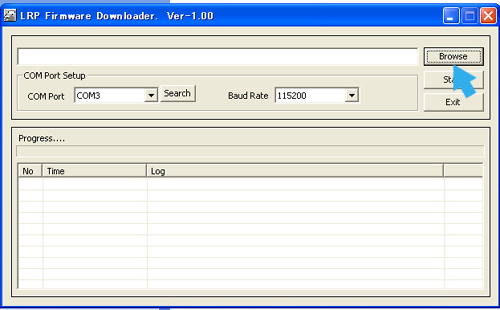
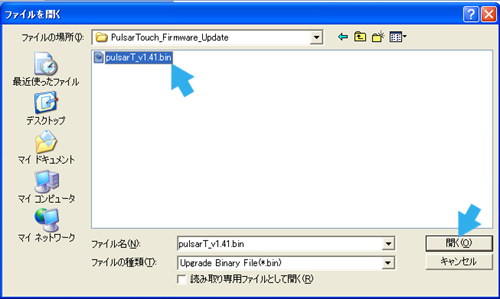
6> ダウンロードしたファームウェア・ファイル『PulsarT_vx.xx.bin』を選択し、『開く』をクリックします。
※写真では『v1.41』の名称となっておりますが、ファームウェアのバージョンによってファイル名の数字は異なります。
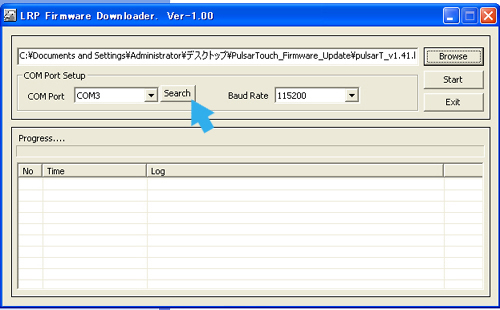
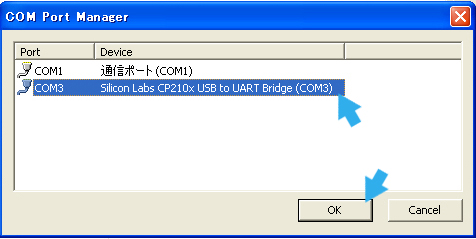
8> パルサーのUSBケーブルが接続されているUSBポートを選択し『OK』をクリックします。
※写真では(COM3)が選択されていますが、お使いのPCによって異なります。
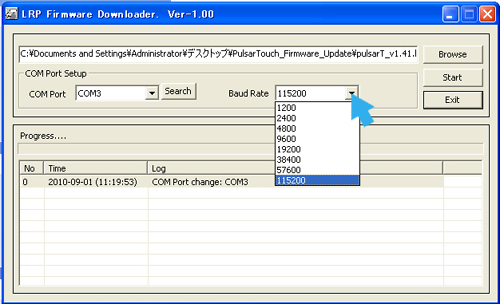
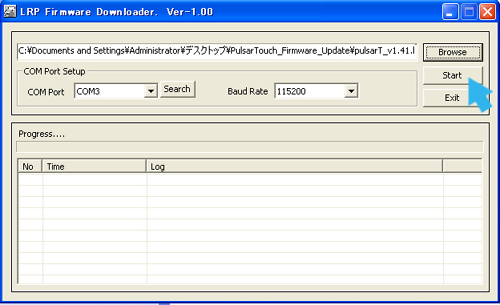
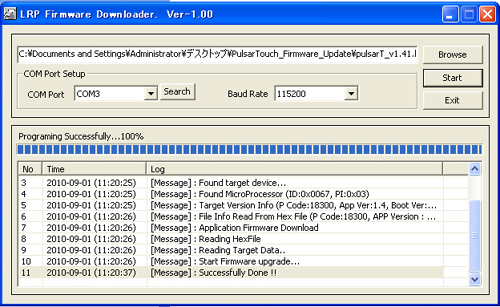

これでアップデートは完了です。
最新のパルサータッチコンペティションシステムを御利用下さい。